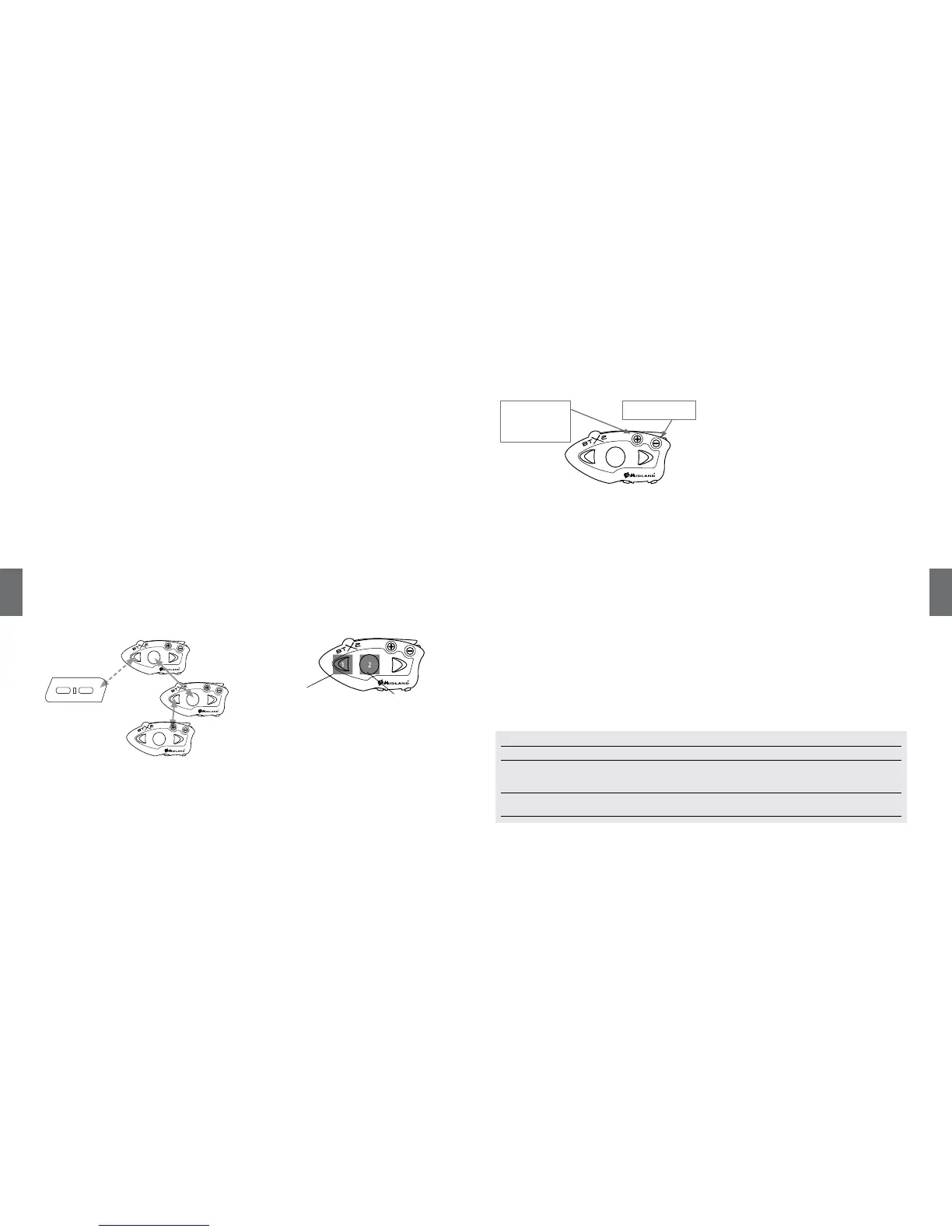F
Midland BTX2- 55
54 - Midland BTX2
F
› Appuyez sur la touche centrale et maintenez-la pendant 7 secondes, jusqu’à ce
que le voyant soit rouge xe.
› Maintenant, appuyez longuement (3 secondes) sur la touches centrale.
La lumière bleue et rouge se met à clignoter. Suivez la procédure sur le manuel
d’instruction de l’autre unité. Lorsque le jumelage a réussi, sur chaque module la
lumière bleue est xe pendant une seconde et retourne en mode de conguration
(la lumière rouge xe). Maintenant, la procédure de jumelage est terminé, il vous
sut de quitter le mode d’installation avant de pouvoir utiliser les modules:
› BTX2, BTX1, BT Next, BT City/Eva Double-cliquez sur la touche centrale
› BT2, BT1 Maintenant, appuyez longuement (3 secondes) sur la touches cen-
trale
Comment connecter trois Intercom ensemble.
Une unité BTX2 peut être connectée au maximum avec 2 autres unités (trois au
total). Vous pouvez utiliser la touche centrale pour connecter/utiliser une unité
Midland (voir paragraphe « comment connecter deux unités BTX2 » et « com-
ment utiliser l’Intercom ») et la touche avant pour connecter/utiliser la fonction «
Parler à tous le monde – Intercom universel ». Attention pour utiliser la fonction
« parler à tous le monde » la connexion avec l’autre unité doit être eectuée en
temps que téléphone.
La touche que vous utiliserez pour coupler le module sera la même utilisée pour
activer la communication Intercom.
Rappelez-vous que chaque module peut être connecté à 2 autres modules à votre
convenance comme montré sur l’image.
De cette façon vous pouvez avoir un total de 3 unités jumelés et parler à chaque
personne une à une, simplement en appuyant sur la touche correspondante (le
même que celle utilisée pour le couplage). Chaque fois que vous ouvrez une con-
nexion Intercom vers une personne, la connexion précédente sera fermée.
La connexion n’est pas une «chaîne », quand deux personnes parlent, il n’est pas
possible d’interrompre la communication par l’autre module.
Talk 2 All – Connexion intercom à d’autre marque
Grace à la fonction “Talk2 All - Universal Intercom” il est maitenant possible de
connecter votre BTX2 à une autre marque d’intercom disponible sur le marcher.
Avec le BTX2 entrez en mode “set up”:
éteignez le module, appuyez sur la touche centrale et maintenez-la pendant
7secondes jusqu’à ce que le voyant soit rouge xe, appuyez sur la touche arrière
pendnat 3 secondes, le voyant rouge et le voyant bleu clignote.
Avec l’autre intercom (pas de la marque Midland) suivez la procédure de conne-
xion avec un téléphone.
Pour activer la communication intercom avec le BTX2 suivez les instructions
“Activation manuelle”; sur l’autre intercom appuyez simplement sur la touche
téléphone.
Il sera peut être nécessaire d’appuyers sur la touché d’appel 2 fois, en fonction de
l’Intercom NON-MIDLAND utilisé.
Priorité: Quand vous utilisez cette conguration sur un autre intercom que de mar-
que Midland, il ne sera pas possible de connecter un téléphone sur ce dernier.
Module déjà occupé
Si vous essayez d’ouvrir une connexion Intercom avec une personne qui est déjà
occupé avec quelqu’un d’autre (ou qui est au milieu d’une conversation télépho-
nique), vous entendrez un double bip “occupé”. Attendez un moment et essayez à
nouveau, peut-être cette fois ci la «ligne» n’est pas occupé.
La personne reçoit une demande d’Intercom, est avertie que l’on cherche à le
joindre par une voix qui annonce le bouton correspondent à la demande. De cette
façon dès la n de la première conversation, elle peut joindre rapidement la per-
sonne qui l’avait demandé (annoncé par la voix).
Connecter le BTX2 à des périphériques Bluetooth
Le BTX2 peut être connecté à d’autre périphériques Bluetooth, tel qu’un Pho-
ne, un navigateur GPS Navigator ou une radio PMR446 avec Bluetooth intégré
ou externe. La procédure de connexion doit être eectuée à l’aide de la touche
“Volume+”.
Connexion Bluetooth toujours en arrière plan
Cette fonction vous permet de garder la connexion Bluetooth de la touche “Volu-
me+” toujours en arrière plan et ce même si l’Intercom et active (très utile pour
garde les annonce GPS alors que l’Intercom est en cours d’utilisation).
Activer/Désactiver la connexion en arrière plan:
• Activer:Maintenezappuyélatouche“Volume-”pendant3sec.Lavoixannon-
ce alors ” Background active”
• Désactiver:Maintenezappuyélatouche“Volume-”pendant3sec.Lavoixan-
nonce alors ” Background o”
Connexion a un téléphone
Le téléphone ne peut être connecté que au bouton “Volume +”, de cette façon il
est possible de gérer toutes les fonctionnalités du téléphone et d’écouter de la
musique. Le téléphone à la priorité la plus élevé, ce qui signie que toute les au-
tres communications sont coupées (Intercom, Music).
Connexion à un navigateur GPS
Le GPS peut être connecté au bouton “Volume +“. Dans ce cas les annonces GPS
sont toujours en fond (L’Intercom n’est pas fermé).
Attention: Si vous souhaitez connecter le téléphone et le GPS, Vous devez connecter
le GPS au bouton “Volume +“ et le téléphone au GPS.
Connexion à une radio PMR446 avec Bluetooth intégré ou
externe
La radio PMR446 doit être connecté au bouton “Volume +“, de cette manière la
radio PMR446 est toujours en fond même pendant une communication Intercom.
Comment coupler le BTX2 avec un telephone
Pour coupler le BTX2 avec un téléphone , il faut d’abord entrez dans le mode de
conguration:
› Éteignez le module
› Appuyez sur la touche centrale et maintenez-la pendant 7secondes, jusqu’à ce
que le voyant soit rouge xe.
› Maintenant appuyez longuement sur la touche volume + (3 sec.), le voyant
clignote Bleu et Rouge. Après quelques secondes votre téléphone ache
«Midland BTX2». Suivez la procédure de couplage du téléphone. Si un code
PIN est nécessaire il faut entrer “0000” (quatre fois zéro).
› Lorsque le couplage est réussi, le voyant est bleu xe pendant une seconde et
sort du mode de conguration et passer en mode de travail (la lumière bleue
se met à clignoter).
› Vous pouvez maintenant utiliser votre BTX2 avec le téléphone.
Comment utiliser le telephone
Après avoir couplé votre téléphone au BTX2 vous devez basculer en mode
“téléphone “ an de pouvoir l’utiliser. Appuyer longuement sur la touche centrale
jusqu’à ce que vous entendiez “Téléphone” vocalement. Maintenant, toutes les
trois touches sont dédiées au téléphone (voir la table B).
Répondre à un appel en mode Téléphone et Intercom.
Quand vous entendez la sonnerie, vous pouvez répondre de deux manières :
Vocalement:
Prononcez un mot pour décrocher et parlez.
Rappelez vous que cela n’est possible qu’à partir de la troisième sonnerie. (Atten-
tion certain téléphone ne supporte pas cette fonction)
Manuellement:
Appuyez sur la touche “avant” et parlez.
› Activer/Désactiver la con-
nexion en arrière plan:
› Téléphone
› GPS
› GPS+ Téléphone
› PMR446 Bluetooth Radio
B – Mode téléphone
Mode Touche avant Touche centrale Touche arrière
Téléphone Court: Composition vocale /accepter
Long: rappel du dernier numéro/ ou
rejeter appel
Long: Changement de mode Long: on/o entrée laire
Téléphone
(pendant la lecture de musique)
Court: Chanson suivante Court: Lecture/pause
Long: Changement de mode
Court: Chanson précédente
Conducteur1
Telefono
Talk2All - Universal Intercom
Intercom d’autre marque
Conducteur2
Passager1
Connexion Talk2All
Universal Intercom
Connexion module
Midland
